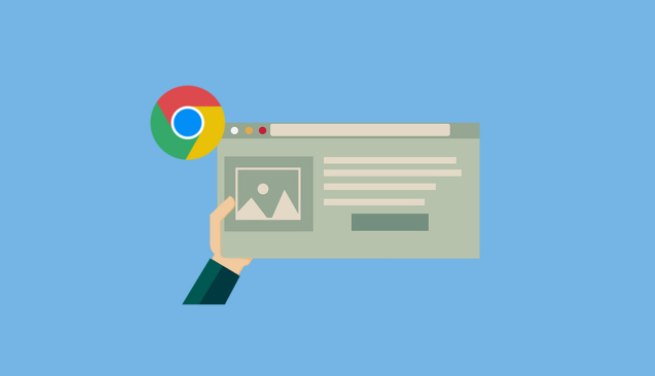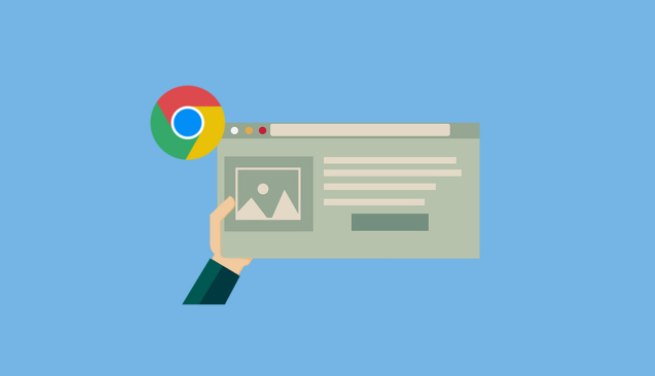
如何在 Chrome 浏览器中检测网页性能瓶颈
在当今数字化时代,网页性能对于用户体验和业务成功至关重要。Chrome 浏览器作为全球使用最广泛的浏览器之一,为用户提供了强大的工具来检测网页性能瓶颈。掌握这些方法,能够帮助开发者和网站管理员优化网页,提升加载速度和响应能力,从而吸引更多用户并提高用户满意度。
当网页加载缓慢或响应迟钝时,可能是由多种因素导致的。通过 Chrome 浏览器的开发者工具,我们可以深入探究并找出这些问题的根源。以下是一些常用的检测方法和步骤:
1. 打开开发者工具:在 Chrome 浏览器中,按下“Ctrl + Shift + I”(Windows/Linux)或“Command + Option + I”(Mac)组合键,即可打开开发者工具面板。这是探索网页性能问题的起点。
2. 切换到“Performance”标签页:开发者工具面板打开后,点击顶部的“Performance”选项卡。这里提供了丰富的性能分析功能。
3. 录制性能数据:点击“Record”按钮开始录制网页的性能数据。在录制过程中,可以模拟用户的各种操作,如点击、滚动、输入等,以全面收集性能信息。录制完成后,再次点击“Record”按钮停止录制。此时,面板将显示一个详细的性能时间轴,展示了各个资源的加载时间和执行顺序。
4. 分析性能指标:重点关注以下几个关键性能指标:
- First Contentful Paint(FCP):表示浏览器将任何文本、图像、SVG 等渲染到屏幕所需的时间。FCP 反映了页面的初始加载速度,较低的 FCP 值意味着用户可以更快地看到页面内容的初步呈现。如果 FCP 时间过长,可能是由于服务器响应慢、网络延迟高或者 HTML 文件过大等原因导致。
- Largest Contentful Paint(LCP):记录页面上最大内容元素(如图像或视频)的加载时间。LCP 是衡量页面视觉加载进度的重要指标,它直接影响用户对页面加载速度的感知。较大的图片或视频文件未进行优化压缩,或者使用了低效的加载方式,都可能导致 LCP 时间延长。
- Cumulative Layout Shift(CLS):用于衡量页面布局的稳定性。当页面上的元素在加载过程中发生意外的布局移动时,就会产生 CLS。过高的 CLS 值会导致用户难以与页面元素进行交互,降低用户体验。动态加载的内容没有预留足够的空间、广告的突然插入等都可能是造成 CLS 较高的原因。
5. 识别性能瓶颈:通过对性能时间轴的分析,查找那些耗时较长的资源或操作。例如,某个脚本文件的解析和执行时间过长,可能会阻塞页面的其他部分加载;大量的样式计算和重排也会影响页面的渲染速度。此外,还可以查看“Network”标签页,了解各个资源的加载时间和大小,判断是否存在资源过大或加载失败的情况。
6. 优化建议与改进:根据分析结果,采取相应的优化措施。例如,压缩图片和代码文件、减少 HTTP 请求数量、优化数据库查询、使用缓存机制等。对于 JavaScript 脚本,可以进行代码拆分和延迟加载,避免在页面初始加载时执行过多的复杂操作。同时,遵循前端性能最佳实践,如使用 CSS 动画代替 JavaScript 动画、合理利用 WebP 格式等。
总之,Chrome 浏览器的开发者工具为我们检测网页性能瓶颈提供了有力的支持。通过熟练掌握这些工具和方法,不断优化网页性能,我们能够为用户提供更快速、流畅的浏览体验,从而在竞争激烈的网络环境中脱颖而出。记住,持续监测和优化网页性能是一个长期的过程,随着技术的发展和用户需求的变化,我们需要不断调整和改进策略,以确保网页始终保持良好的性能状态。
希望以上教程能够帮助您有效地检测和解决网页性能问题,如果您在使用过程中有任何疑问或遇到其他技术难题,欢迎随时向我提问。